


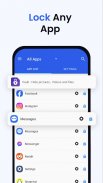
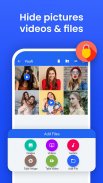

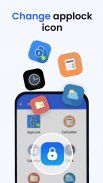
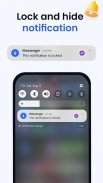
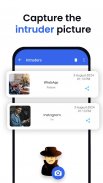
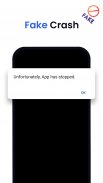
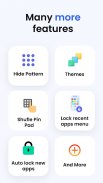
AppLock

Descriere AppLock
AppLock vă permite să blocați aplicații și să vă protejați aplicațiile folosind Model , Pin , Amprentă și ecran de blocare cu multe alte opțiuni.
---- Caracteristici -----
▶ Blocați aplicații / App Locker
AppLock vă permite să blocați aplicații precum galerie, aplicații de mesaje, aplicații sociale și aplicații de e-mail cu amprentă digitală, pin, model și ecran de blocare.
▶ Capturați imaginea intrusului
Dacă cineva încearcă să deschidă aplicații blocate cu o parolă greșită, AppLock va captura imaginea intrusului din camera frontală și vă va arăta când deschideți AppLock.
▶ Blocați aplicațiile recente
Puteți bloca pagina cu aplicații recente, astfel încât nimeni să nu poată vedea conținutul aplicațiilor utilizate recent.
▶ Setări personalizate
Utilizați o combinație separată de metode de blocare cu coduri sau modele diferite pentru o anumită aplicație.
▶ Ecran de blocare
setați ecranul de blocare pentru aplicația blocată, astfel încât nimeni să nu știe asta dacă o aplicație este blocată.
▶ Suport pentru amprentă
Utilizați amprenta ca secundară sau utilizați numai amprenta digitală pentru a debloca aplicațiile.
▶ Motor de blocare îmbunătățit
AppLock utilizează două motoare de blocare, motorul implicit este rapid și „Motorul de blocare îmbunătățit” este eficient cu baterie, cu mai multe funcții care nu vă consumă bateria.
▶ Dezactivați AppLock
puteți dezactiva complet AppLock, mergeți la setările aplicației și opriți aplicația.
▶ Blocare Timeout
puteți să reblocați aplicațiile după un timp [1-60] minute, imediat sau după oprirea ecranului.
▶ Interfață de utilizare simplă și frumoasă
Interfață de utilizare frumoasă și simplă, astfel încât să puteți îndeplini orice sarcină cu ușurință.
▶ Tema ecran de blocare
ecranul de blocare își schimbă culoarea în funcție de aplicația pe care ați blocat-o, de fiecare dată când apare ecranul de blocare, veți experimenta AppLock diferit.
▶ Preveniți dezinstalarea
Pentru a proteja AppLock de dezinstalare, puteți accesa setarea AppLock și apăsați „Prevent Force Close/Uninstall”.
Întrebări frecvente
----------
Î 2: Cum pot crea un pin și un model diferit pentru fiecare aplicație?
R: Selectați aplicația pe care doriți să o blocați din lista de aplicații, Blocați aplicația și apoi faceți clic pe Personalizat, apoi activați „Setări personalizate” și apoi schimbați codul și modelul.
Î 3: Cum pot împiedica pe cineva să-mi dezinstaleze AppLock?
R: Accesați setări și faceți clic pe „Preveniți închiderea forțată/dezinstalarea”. Apoi blocați setările mobile.
Î4: Funcționează AppLock dacă îmi repornesc mobilul?
R: Da, va începe să funcționeze, iar aplicațiile dvs. blocate vor fi protejate.
Î 5: Cum pot verifica ce aplicații sunt blocate?
R: În colțul din dreapta sus al AppLock Din meniul drop-down, selectați „Aplicații blocate”.
Î6: Ce face „Blocarea aplicațiilor recente”?
R: Această opțiune împiedică pe cineva să vă vadă aplicațiile deschise recente.
Î7: Am instalat AppLock, dar nu există nicio opțiune de a-mi bloca aplicațiile cu amprenta?
R: Depinde de mobil dacă mobilul are un scaner de amprentă și versiunea Android 6.0 (Marshmallow), atunci metoda de blocare a aplicației de amprentă va funcționa și ea.
Î 8: Pe dispozitivul meu Huawei, când deschid AppLock, se întreabă din nou Opțiunea serviciului AppLock?
R: Pentru că nu ați adăugat AppLock în lista dvs. de aplicații protejate a telefonului mobil Huawei.
Î 9: Ce este „Ecranul de blocare”?
R: Dacă activați ecranul de blocare pentru o anumită aplicație, va afișa o fereastră cu mesajul „App Crashed” după ce apăsați lung „OK”, puteți accesa ecranul de blocare.
Î 10: Cum se activează opțiunea ecran de blocare în AppLock?
R: În, Lista de aplicații blochează aplicația dorită Faceți clic pe „personalizat” și activați setările personalizate, apoi activați „Crash”.
Î 15: Cum se dezinstalează AppLock?
R: În primul rând, eliminați AppLock din Device Admin din setările mobile sau din setările AppLock și apoi pur și simplu dezinstalați-l.
Permisiuni:
• Serviciu de accesibilitate: această aplicație folosește serviciile de accesibilitate pentru a activa „Motor de blocare îmbunătățit” și pentru a opri consumarea bateriei.
• Desenați peste alte aplicații: AppLock utilizează această permisiune pentru a desena ecranul de blocare deasupra aplicației dvs. blocate.
• Acces de utilizare: AppLock folosește această permisiune pentru a detecta dacă o aplicație de blocare este deschisă.
• Această aplicație folosește permisiunea de administrator de dispozitiv: folosim această permisiune pentru a împiedica alți utilizatori să dezinstaleze această aplicație, astfel încât conținutul dvs. blocat să poată fi pe deplin securizat.



























